电脑连接wifi和网线默认使用 无线和有线网络同时连接时如何进行优先级设置
在现代社会中电脑已经成为人们日常生活中不可或缺的工具之一,而电脑连接网络也是我们每天都会进行的操作。在连接网络时,通常我们会选择使用wifi或者网线连接网络。但是当电脑同时连接了无线和有线网络时,如何设置优先级成为了一个值得探讨的问题。在这种情况下,我们可以通过一些简单的设置来调整网络的优先级,以确保我们能够更稳定地上网。
具体步骤:
1.打开“网络和共享中心”界面,可以通过右击任务栏网络图标,从弹出的右键菜单中选择“打开网络的共享中心”项进入。
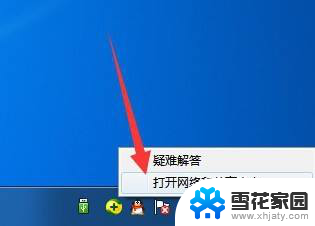
2.从打开的“网络和共享中心”窗口中,点击“更改适配器设置”按钮,进入网络连接详细设置界面。
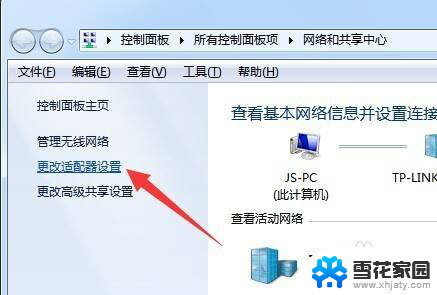
3.在此点击菜单栏中的“高级”菜单项,从打开的下拉菜单中选择“高级设置”项进入。如图所示:
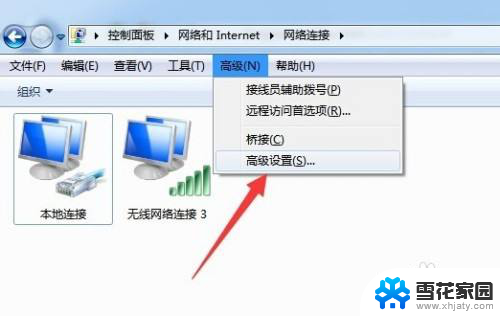
4.此时将打开“高级设置”界面,切换到“适配器和绑定”选项卡。选中“连接”列表中的“无线连接”或“有线连接”项,点击“向上移动”或“向下移动”按钮即可调整网络连接优先级。
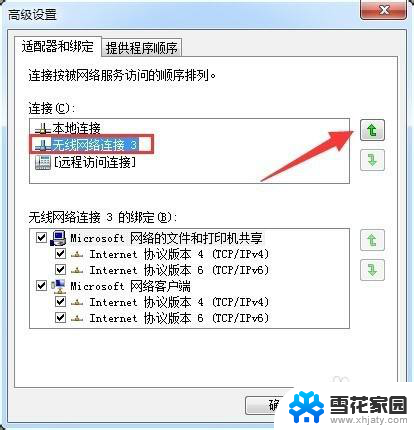
5.通常情况下,处于“连接”列表中上面的连接优先被使用。如图所示,当“本地连接”(既有线连接)可用时,则首先使用此有线连接。当有线连接不可用而无线连接可用时,将自动转入有线连接来访问网络。

6.同时还可以设置此计算机在网络上访问信息的顺序,从而实现更加高效的网络访问功能。切换到“提供程序的顺序”选项卡,在此就可以设置程序访问网络的顺序。
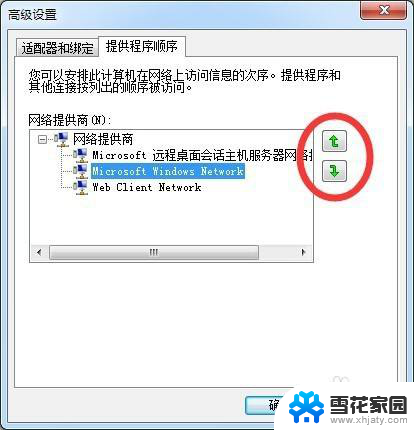
7.此外,对于想快速实现无线网络和有线网络切换的用户。可以通过将“无线网络”设置为“高”优先级,以便优先使用无线网络,当需要切换到有线网络时,只需要通过桌面右下角任务栏禁用“无线网络”,这样将自动转向有线网络的使用。
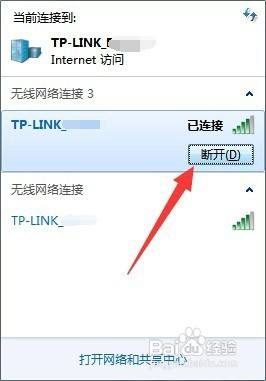
以上是电脑连接WiFi和网线默认使用的全部内容,如果出现这种情况,您可以根据以上方法来解决,希望对大家有所帮助。
电脑连接wifi和网线默认使用 无线和有线网络同时连接时如何进行优先级设置相关教程
-
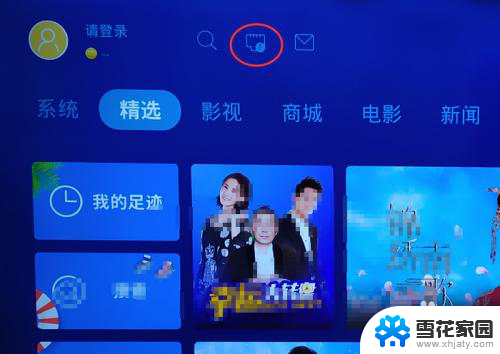 无线网连接电视怎么连接 如何在电视上设置无线网络连接
无线网连接电视怎么连接 如何在电视上设置无线网络连接2024-02-14
-
 wifi连接路由器怎么设置 无线路由器连接和设置WiFi上网教程
wifi连接路由器怎么设置 无线路由器连接和设置WiFi上网教程2023-11-30
-
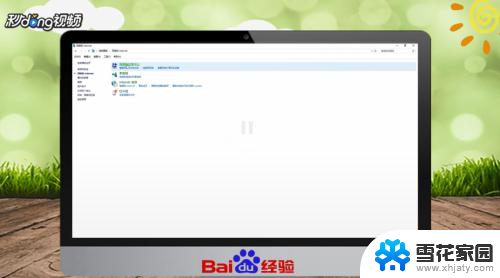 电脑打开怎么连接无线网络 如何打开无线网络设置
电脑打开怎么连接无线网络 如何打开无线网络设置2024-02-16
-
 笔记本连网线怎么连接 笔记本电脑如何连接有线网络
笔记本连网线怎么连接 笔记本电脑如何连接有线网络2024-03-04
- 怎样打开电脑的无线网连接 如何打开无线网络设置
- 电脑插网线后怎么连接网络 如何正确插上网线连接网络
- 无线网络怎么连接打印机 无线网络连接打印机设置
- 台式电脑连接无线网络设备怎么连接电脑 台式机如何配置无线网络
- 台式机电脑如何连接无线网络wifi 台式机连接wifi步骤
- 无线网电脑连接不上 电脑连接不上无线网络的解决方法
- 电脑查看端口 电脑如何查看端口状态
- 苹果耳机如何配对华为手机 苹果蓝牙耳机和华为手机连接方法
- 电脑怎么删除文档 电脑怎么永久删除文件
- 笔记本电脑如何锁屏快捷键 如何在电脑上设置锁屏快捷键
- 王者一直闪退怎么回事安卓 王者荣耀老版本闪退怎么办
- 台式机屏幕分辨率没有1920×1080 电脑分辨率不支持怎么办
电脑教程推荐